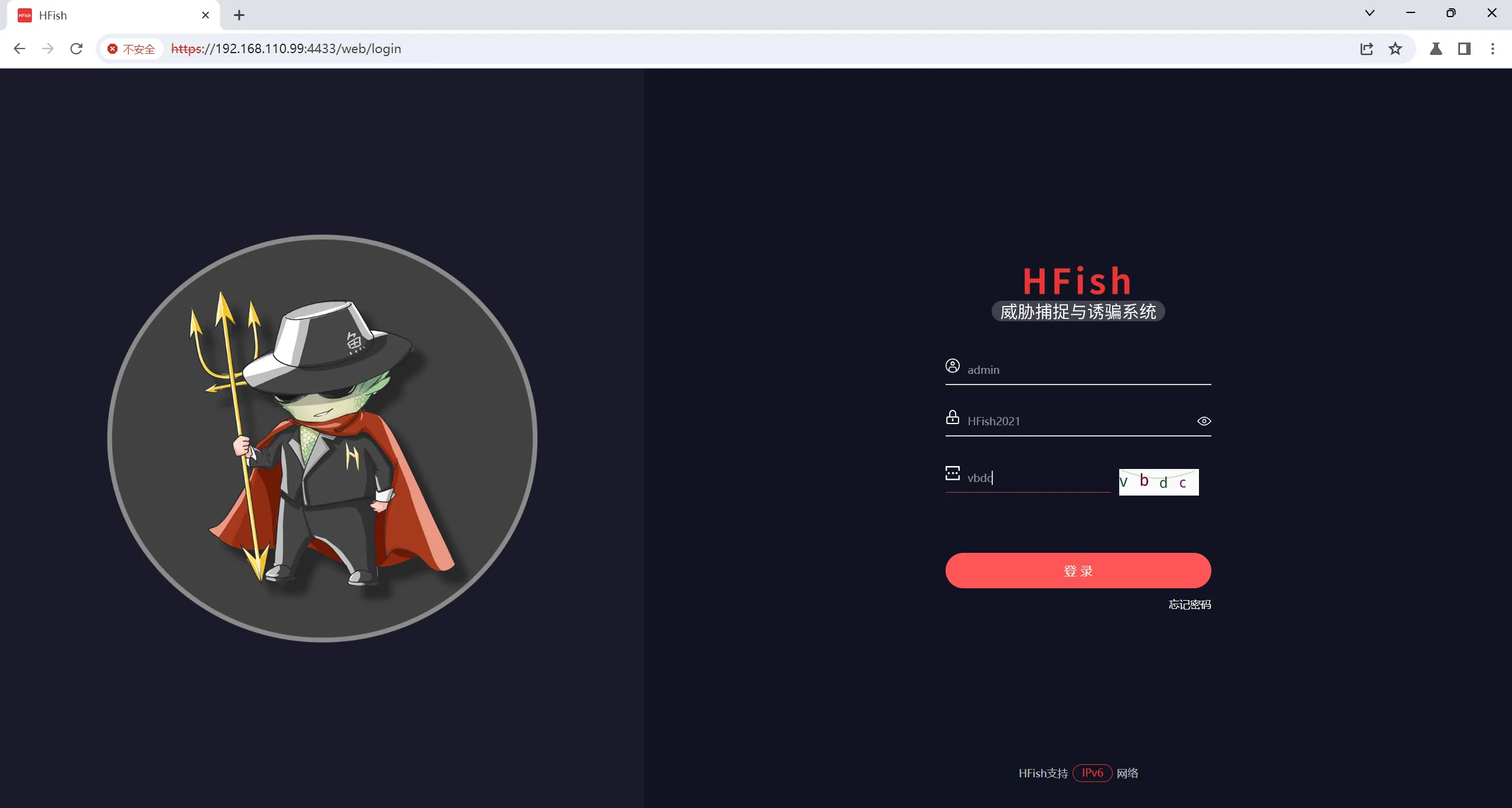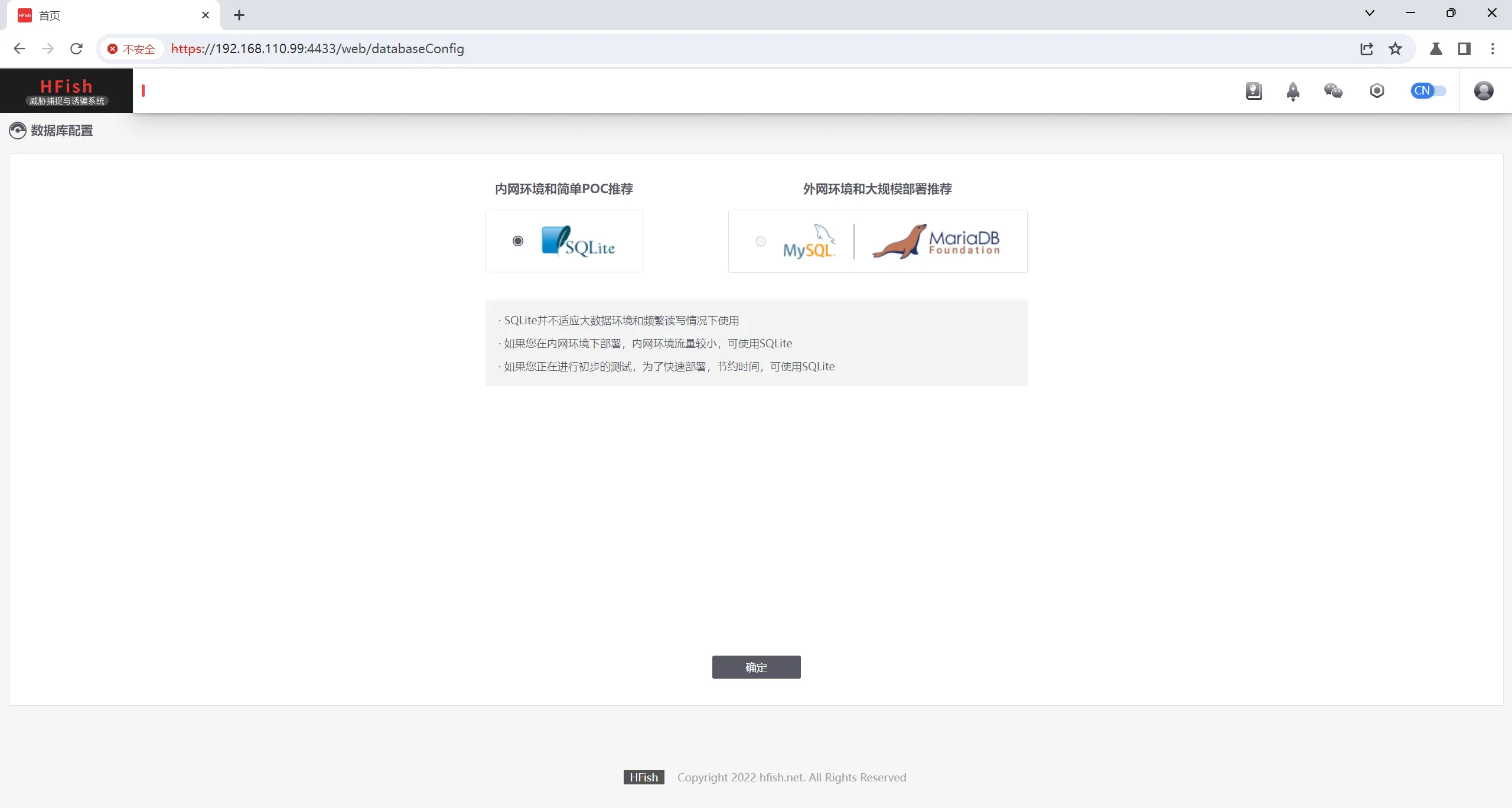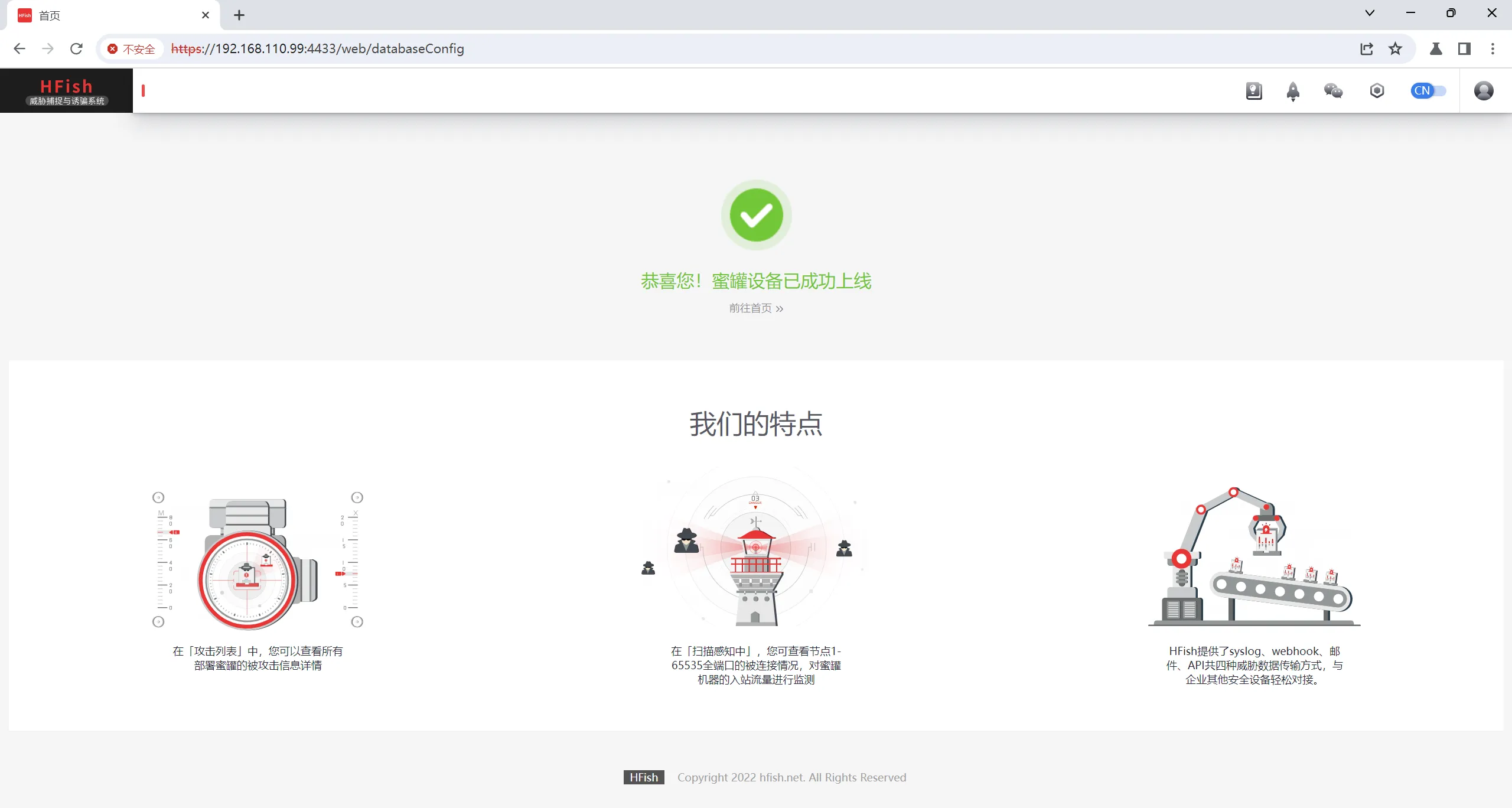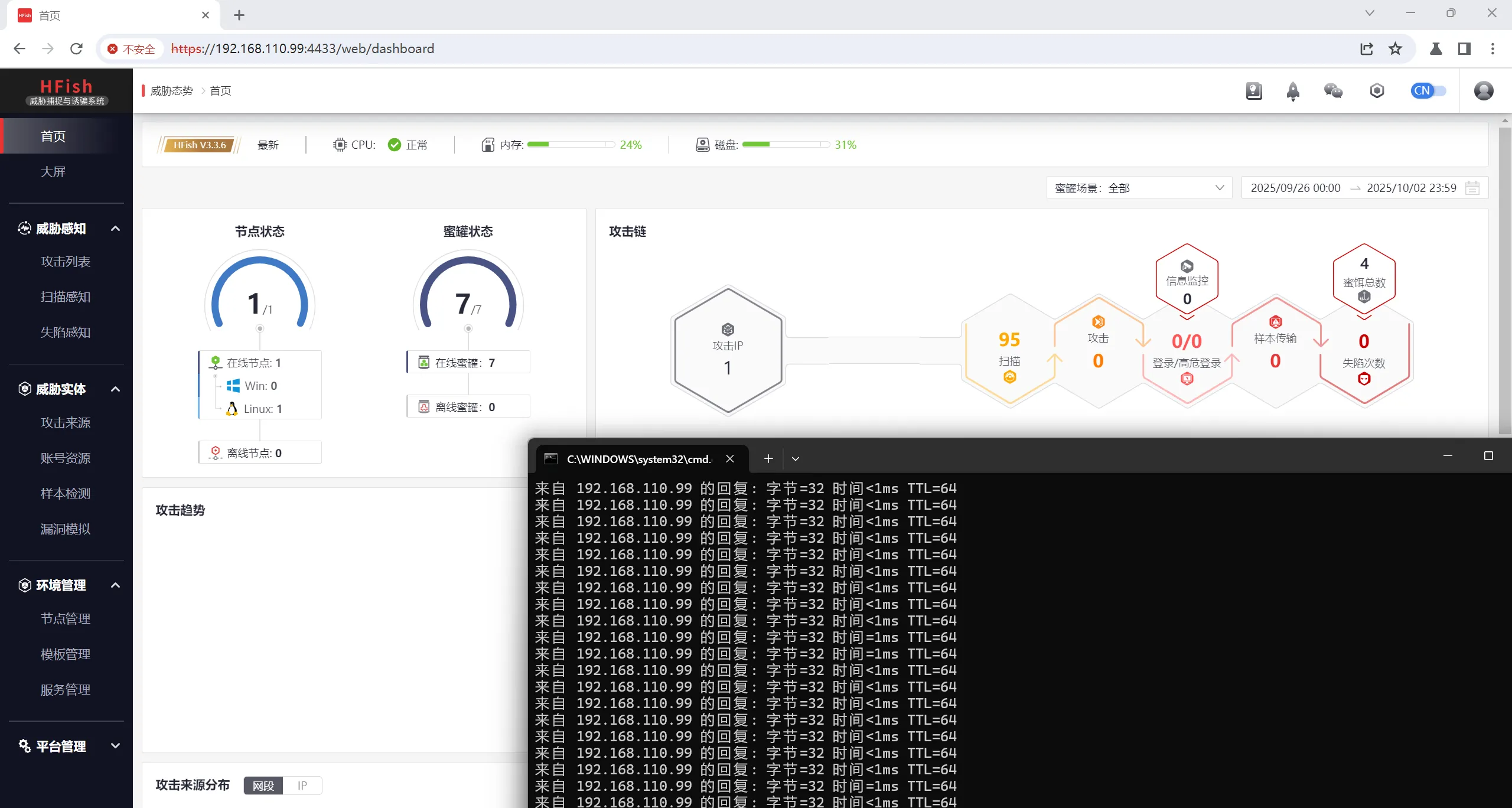在网络安全防护中,蜜罐工具能帮我们主动探测攻击行为,而 HFish 作为一款轻量易用的开源蜜罐,深受运维和安全从业者青睐。今天就带大家从 0 到 1 完成 HFish 的部署,全程步骤清晰,即使是新手也能跟着操作 —— 说不定部署完这套流程,老板看到规范的防护配置,还得给你加两千块工资呢!
一、前置准备:配置防火墙,开放关键端口
HFish 运行需要两个核心 TCP 端口:4433 端口用于 Web 管理界面访问,4434 端口用于节点与管理端的通信。为避免端口被防火墙拦截,我们需要先以root 权限执行命令配置防火墙(以 CentOS/RHEL 系统的 firewalld 为例)。
1. 开放 4433/TCP 端口(Web 界面专用)
firewall-cmd --add-port=4433/tcp --permanent
- 参数说明:--add-port指定要开放的端口和协议,--permanent表示配置永久生效(重启防火墙后不会失效)。
2. 开放 4434/TCP 端口(节点通信专用)
firewall-cmd --add-port=4434/tcp --permanent
- 注意:这一步不能省略!如果 4434 端口未开放,后续 HFish 节点将无法与管理端建立连接,导致蜜罐无法正常工作。
3. 重载防火墙,使配置生效
firewall-cmd --reload
- 执行后可通过firewall-cmd --list-ports验证端口是否已成功开放,若输出 “4433/tcp 4434/tcp” 则表示配置无误。
二、一键安装 HFish:简单高效,无需复杂配置
HFish 提供了官方一键安装脚本,无需手动下载依赖包,执行一条命令即可完成安装,非常适合快速部署场景。
1. 执行官方安装脚本
以 root 权限在终端中输入以下命令:
bash <(curl -sS -L https://hfish.net/webinstall.sh)
- 脚本说明:curl -sS -L会静默下载官方最新的安装脚本,再通过bash执行,全程自动完成环境检测、依赖安装和 HFish 部署。
2. 选择安装模式
脚本运行后会弹出选项菜单,直接输入 “1” 并回车,即可开始默认安装(默认安装路径、默认配置,新手无需修改):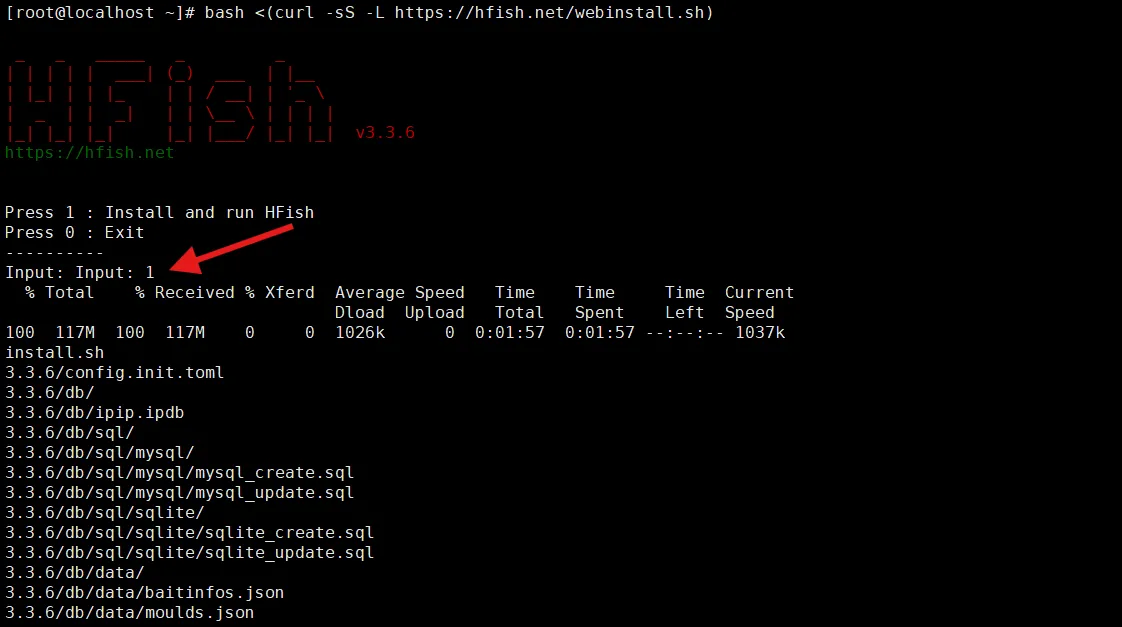
请选择安装模式(1-默认安装,2-自定义安装):1
- 等待安装完成:过程中会显示进度条,一般 1-3 分钟即可完成(取决于服务器网络速度),出现 “安装成功” 提示时表示 HFish 已部署完成。
三、登录 HFish 管理端:注意 URL 格式,避免踩坑
安装完成后,我们需要通过 Web 界面登录管理端,开始配置蜜罐规则。这里有一个容易踩的坑,一定要注意!
1. 确定登录链接
HFish 的登录链接格式为:
https://[你的服务器IP地址]:4433/web/
- 关键提醒:URL 末尾必须包含/web/目录!如果省略(比如写成https://[IP]:4433),会出现无法访问或 404 错误,这是很多新手第一次登录时会遇到的问题。
2. 使用默认账号密码登录
- 默认账号:admin
- 默认密码:HFish2021
- 首次登录建议:登录后立即修改默认密码(在 “系统设置 - 账号管理” 中操作),避免因默认密码泄露导致管理端被未授权访问。
![image]()
四、数据库选择建议:测试用 SQLite,生产用专业数据库
登录管理端后,会提示选择数据库类型,这里给大家一个实用建议:
- 测试 / 小规模场景:直接选择 SQLite 即可。SQLite 无需额外部署,轻量便捷,适合用来熟悉 HFish 的功能(比如测试蜜罐的告警触发、攻击日志记录等)。
- 生产环境 / 大规模场景:建议选择 MySQL 或 PostgreSQL。这类数据库支持更高的并发和数据存储量,稳定性更强,适合长期运行且需要存储大量攻击日志的场景。
![image]()
![image]()
![image]()
![image]()
结语
到这里,HFish 的基础部署就完成了 —— 从防火墙端口配置到登录管理端,全程不到 10 分钟,操作难度很低。接下来你就可以在管理端配置蜜罐节点、自定义告警规则,让 HFish 帮你监控网络中的攻击行为了。

如果后续在使用中遇到问题,比如节点无法上线、日志无法存储等,可以查看 HFish 官方文档(),或者在评论区留言讨论。最后再调侃一句:把 这个页面放到大屏幕上,老板不得给你加个两千块工资?